cdr文字怎么添加粗糙边缘效果? cdr字体边缘粗糙的制作方法
cdr文字怎么添加粗糙边缘效果? cdr字体边缘粗糙的制作方法cdr文字怎么添加粗糙边缘效果?cdr中设计的文字logo,文字边缘想要制作凸凹不平的粗糙边缘,没有那么平滑,该怎么制作呢?下面我们就来看看cdr字体边缘粗糙的制作方法... 22-01-04
cdr中想要处理文字,该怎么给文字添加粗糙的边缘效果,该怎么制作这个效果呢?我们还可以对位图进行描摹,得到矢量图形,并对图形进行各种变换,下面我们就来看看详细的教程。

启动软件,新建文件,画一个矢量图形示范一下。
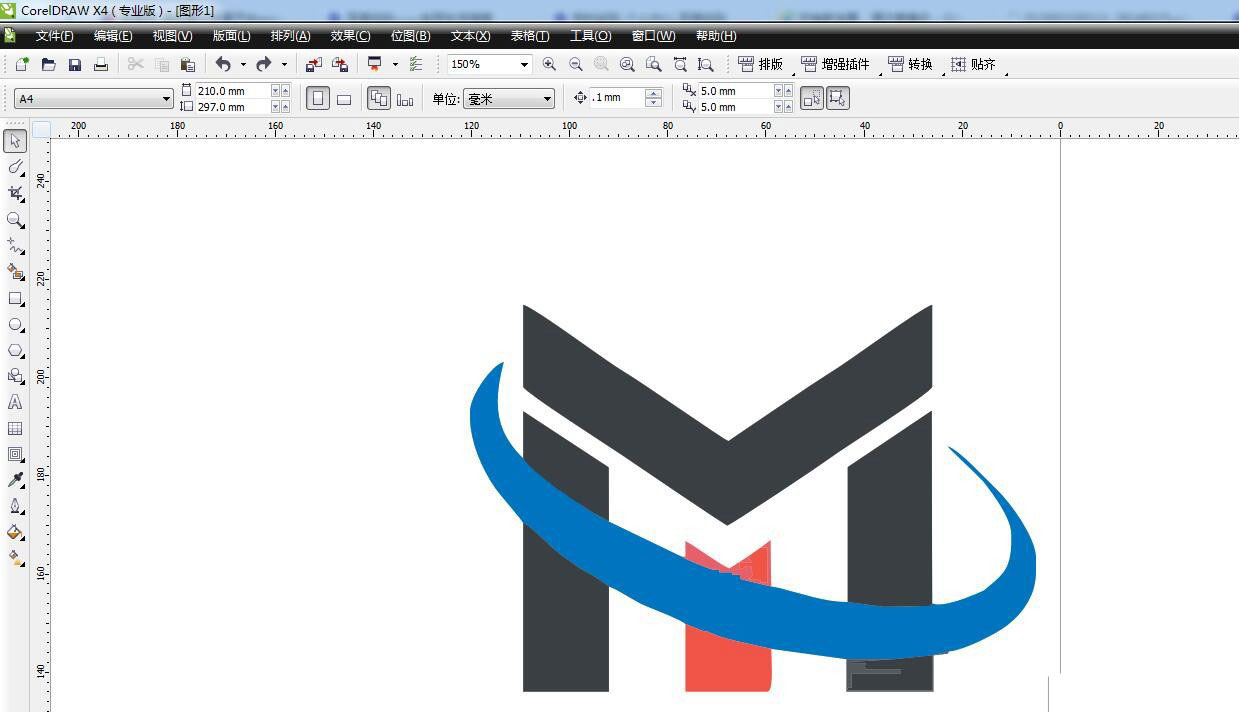
点击形状工具组,选择粗糙笔刷。
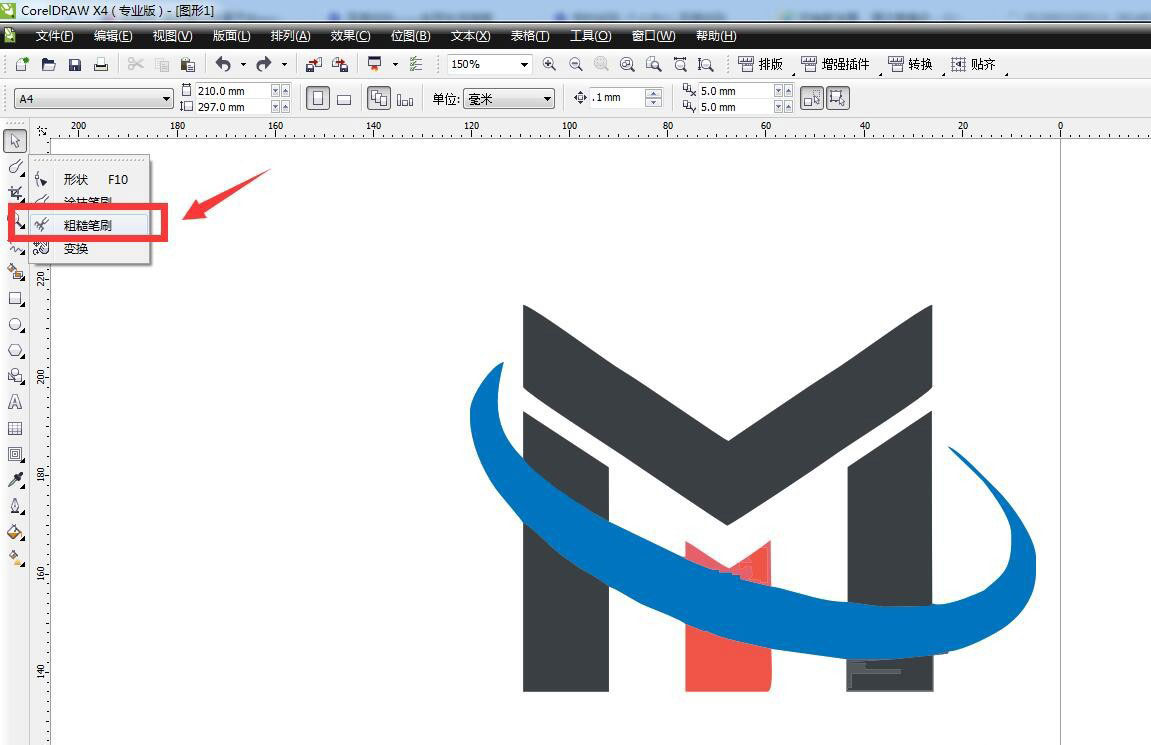
属性栏的第一个选项,是控制笔刷的大小,如下图。
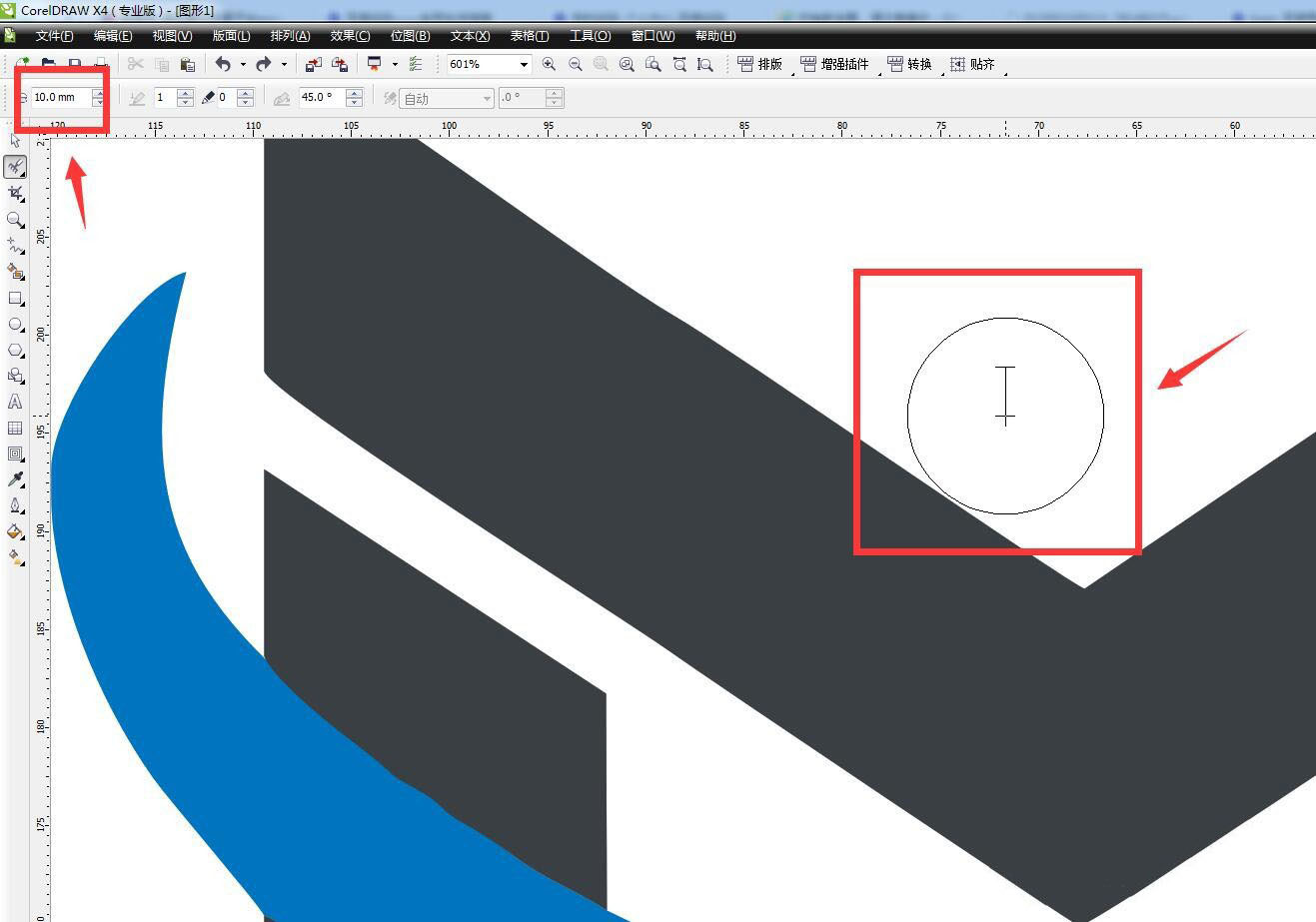
在线上点击一下,可以看到出现了锯齿的效果。
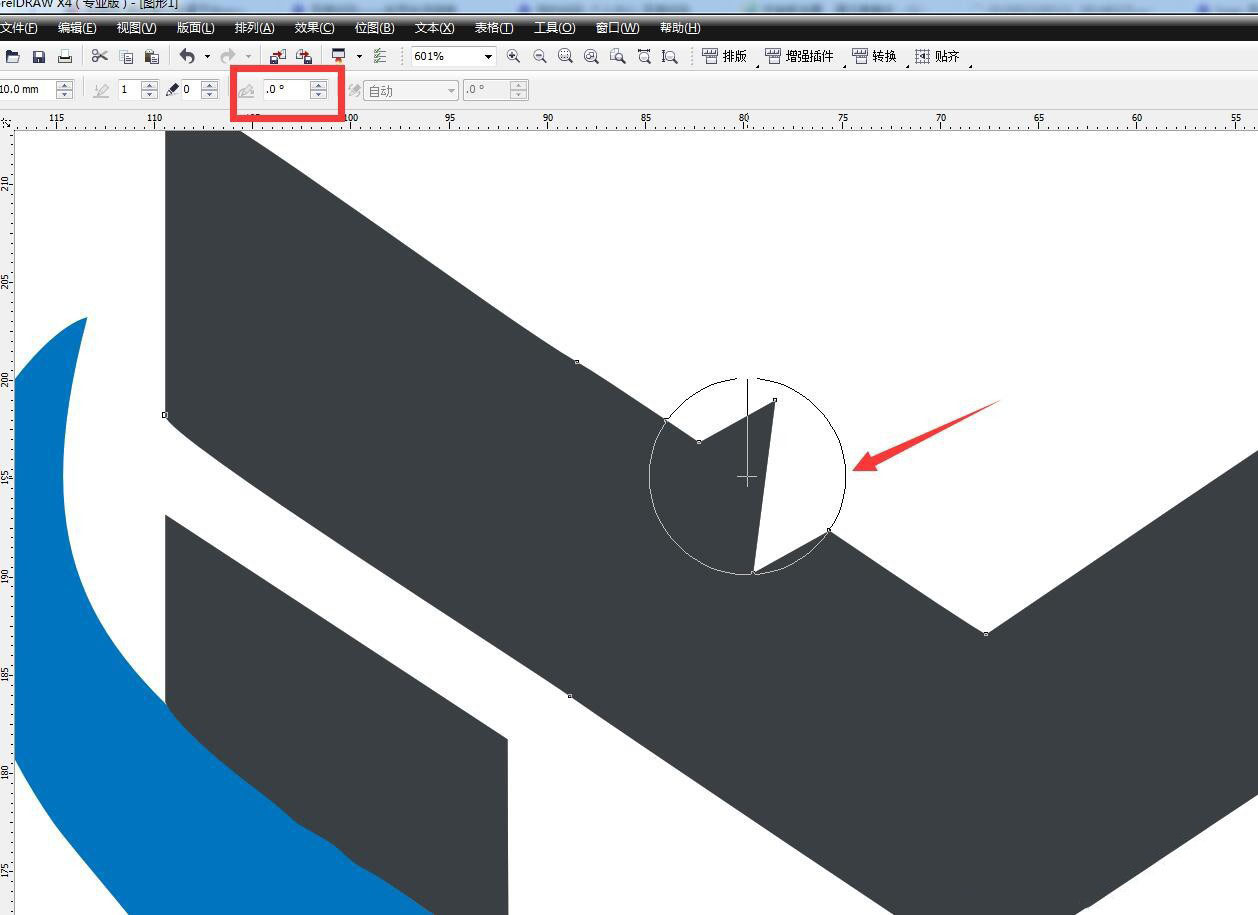
更改属性栏的角度,角度越大,锯齿的大小越小。
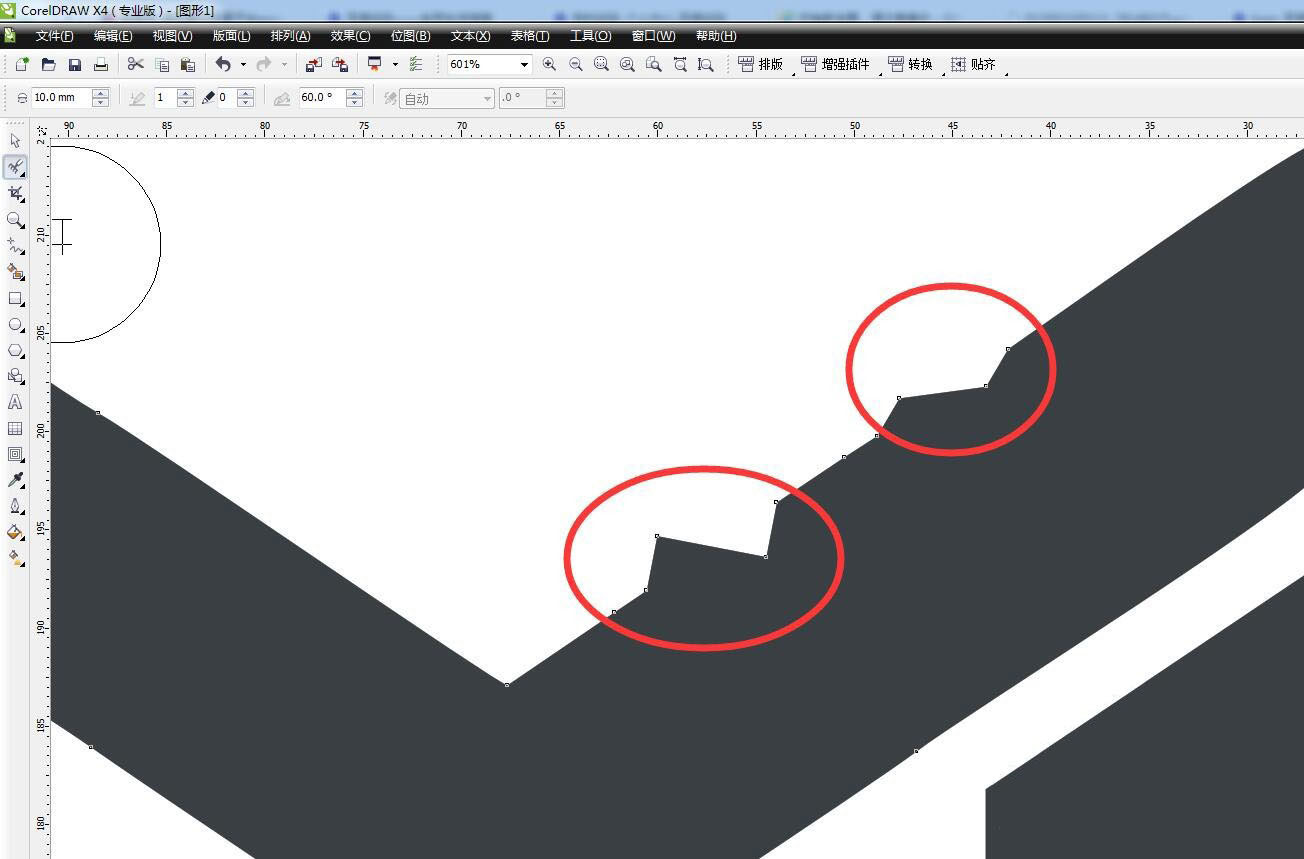
我们可以再边缘的位置涂抹一下,变成锯齿的样式。
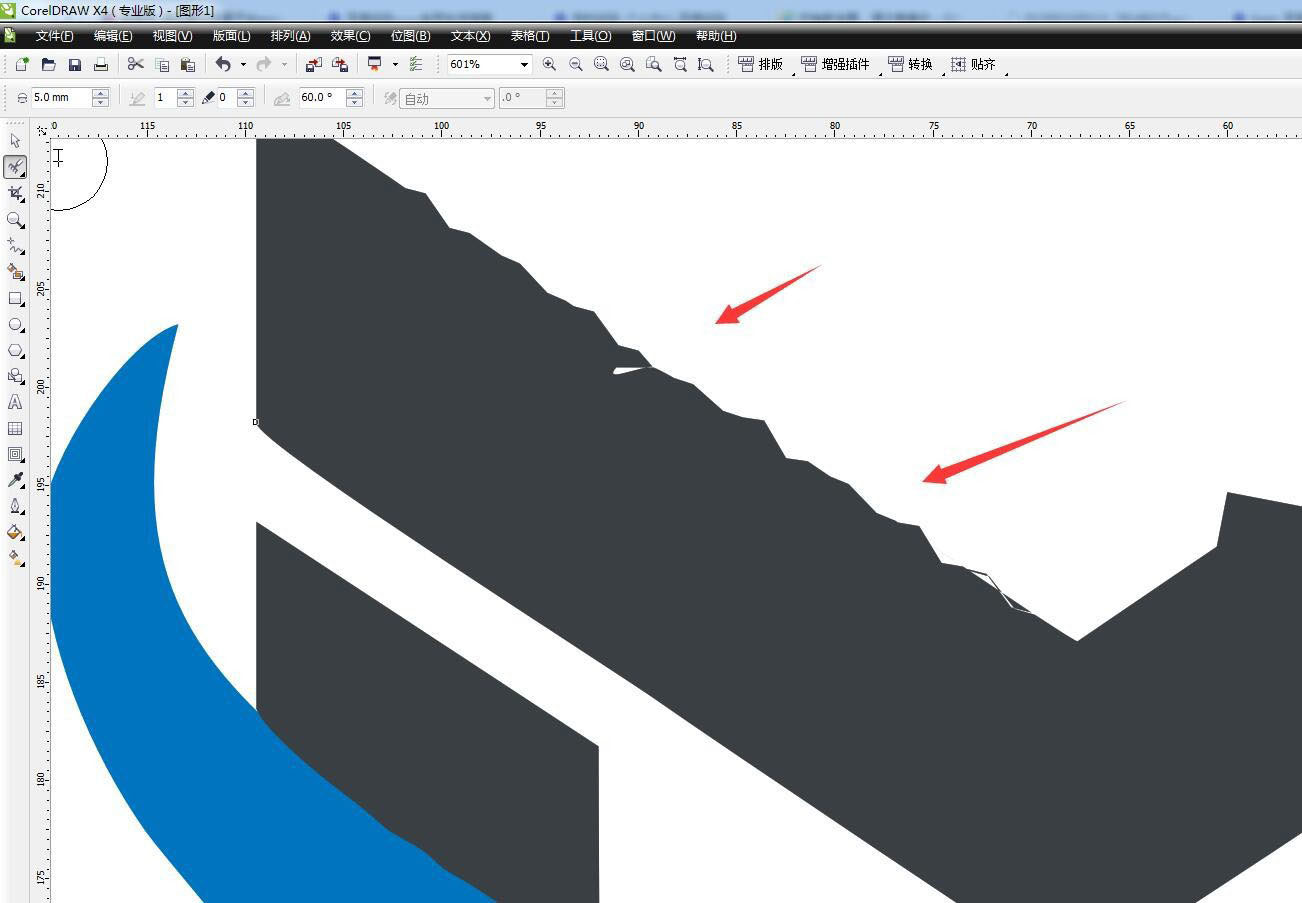
以上就是cdr字体边缘粗糙的制作方法,希望大家喜欢,请继续关注代码网。
相关文章:
-
cdr怎么绘制polo衬衫简笔画图形? cdr画翻领T恤的技巧cdr怎么绘制polo衫简笔画图形?想要画一款简笔画的衣服,该怎么画polo衫呢?下面我们就来看看cdr画翻领T恤的…
-
cdr怎么画简笔画的奖杯? Coreldraw画黑白奖杯矢量图的技巧cdr怎么画简笔画的奖杯?cdr中想要绘制简笔画的奖杯图形,该怎么绘制这个奖杯logo呢?下面我们就来看看Co…
-
cdr怎么设计端午节海报? cdr端午节海报制作过程cdr怎么设计端午节海报?马上端午了,想要制作一款端午节海报,该怎么设计端午节海报呢?下面我们就来看看cdr端午节海报制作过程…
-
cdr文字怎么添加扭曲效果? CDR螺旋线字体设计技巧cdr文字怎么添加扭曲效果?cdr中想要设计一款字体,输入的正常字体,想要加一些螺旋线,该怎么添加呢?下面我们就来看看CDR…
-
cdr线段两端的端头样式怎么设置? cdr线条添加不同端头的技巧cdr线段两端的端头样式怎么设置?cdr绘制的线段,可以设置不同的端头样式,比如直角,或者圆角,该怎么设置呢?下面…
-
cdr怎么画迅速去污图标? cdr去污logo简笔画效果的设计方法cdr怎么画迅速去污图标?经常使用cdr设计一些简单的矢量图,想要制作一款快速去污的图标,该怎么设计这款图标呢?…
版权声明:本文内容由互联网用户贡献,该文观点仅代表作者本人。本站仅提供信息存储服务,不拥有所有权,不承担相关法律责任。
如发现本站有涉嫌抄袭侵权/违法违规的内容, 请发送邮件至 2386932994@qq.com 举报,一经查实将立刻删除。

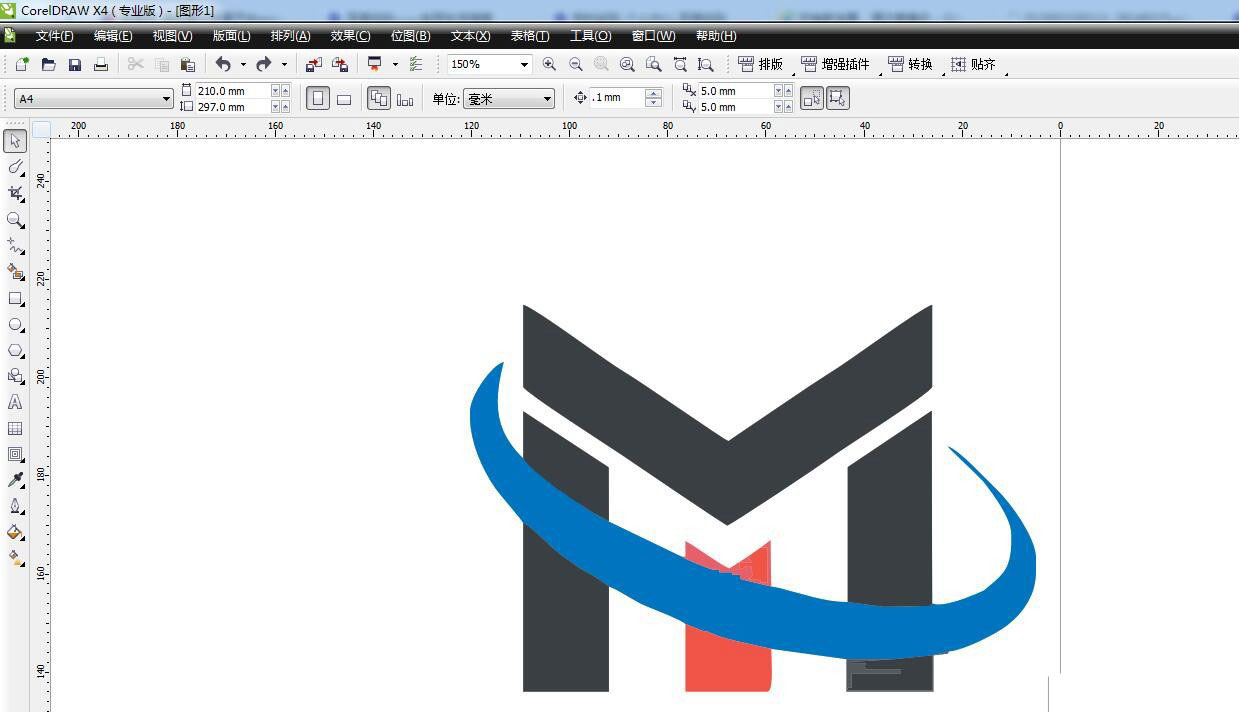
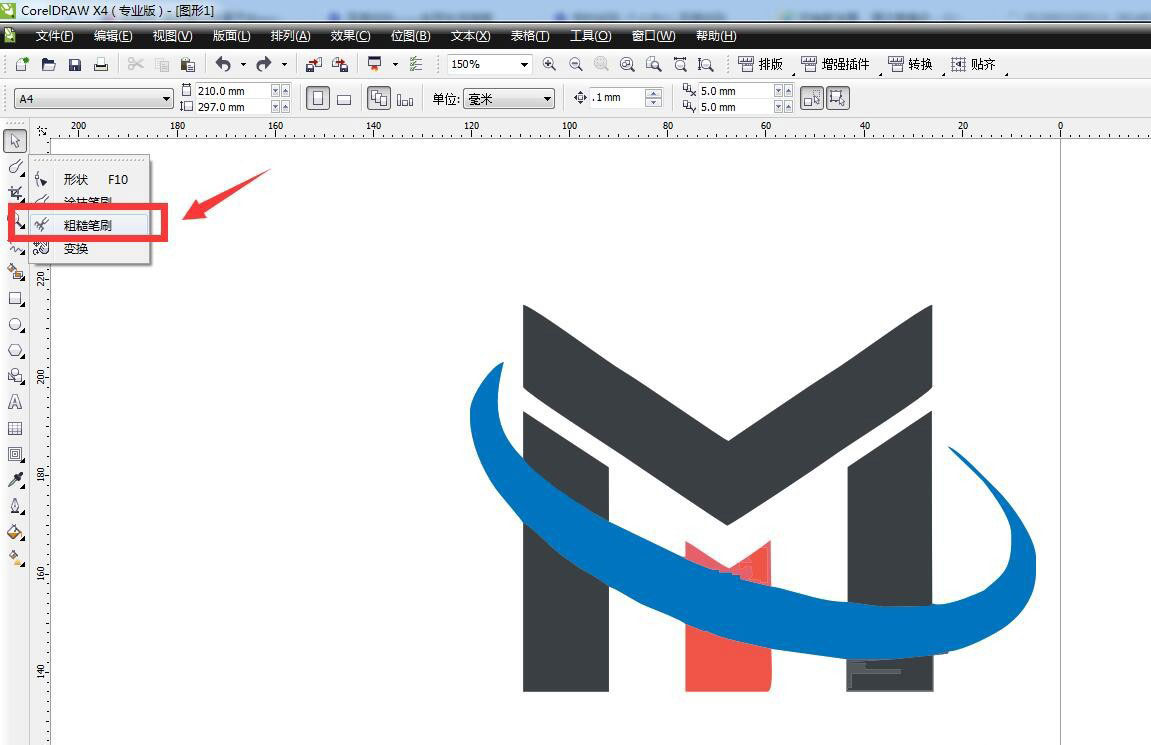
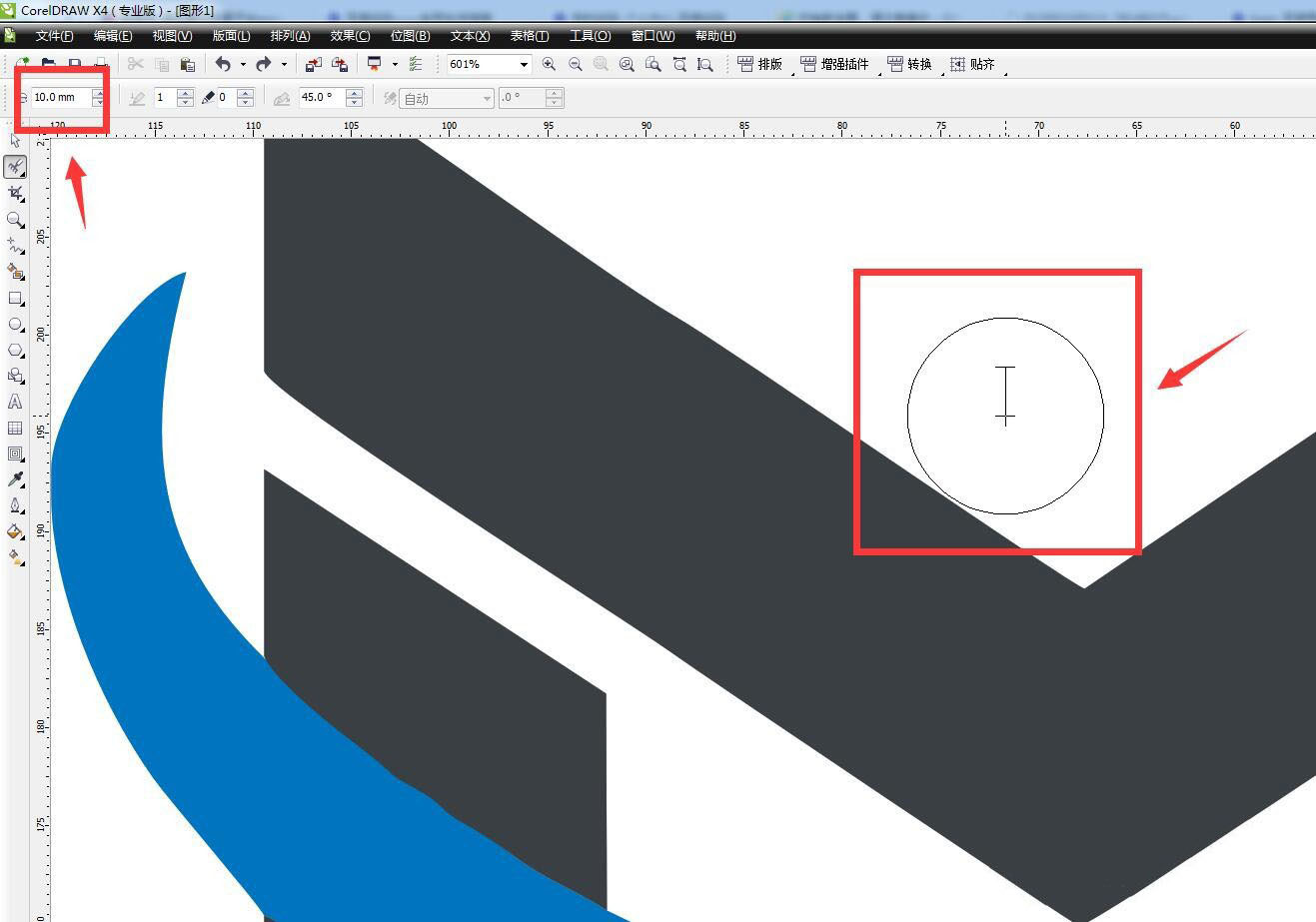
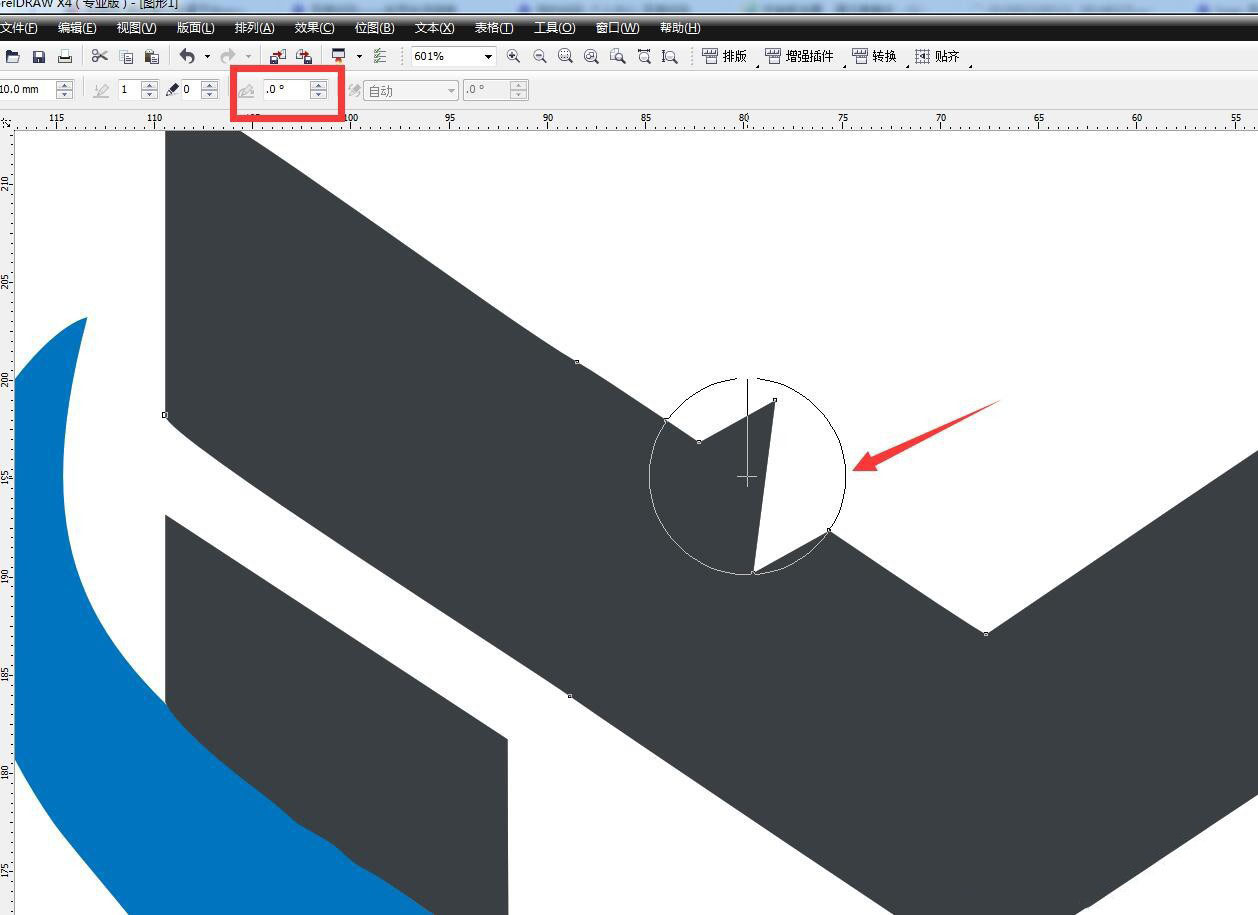
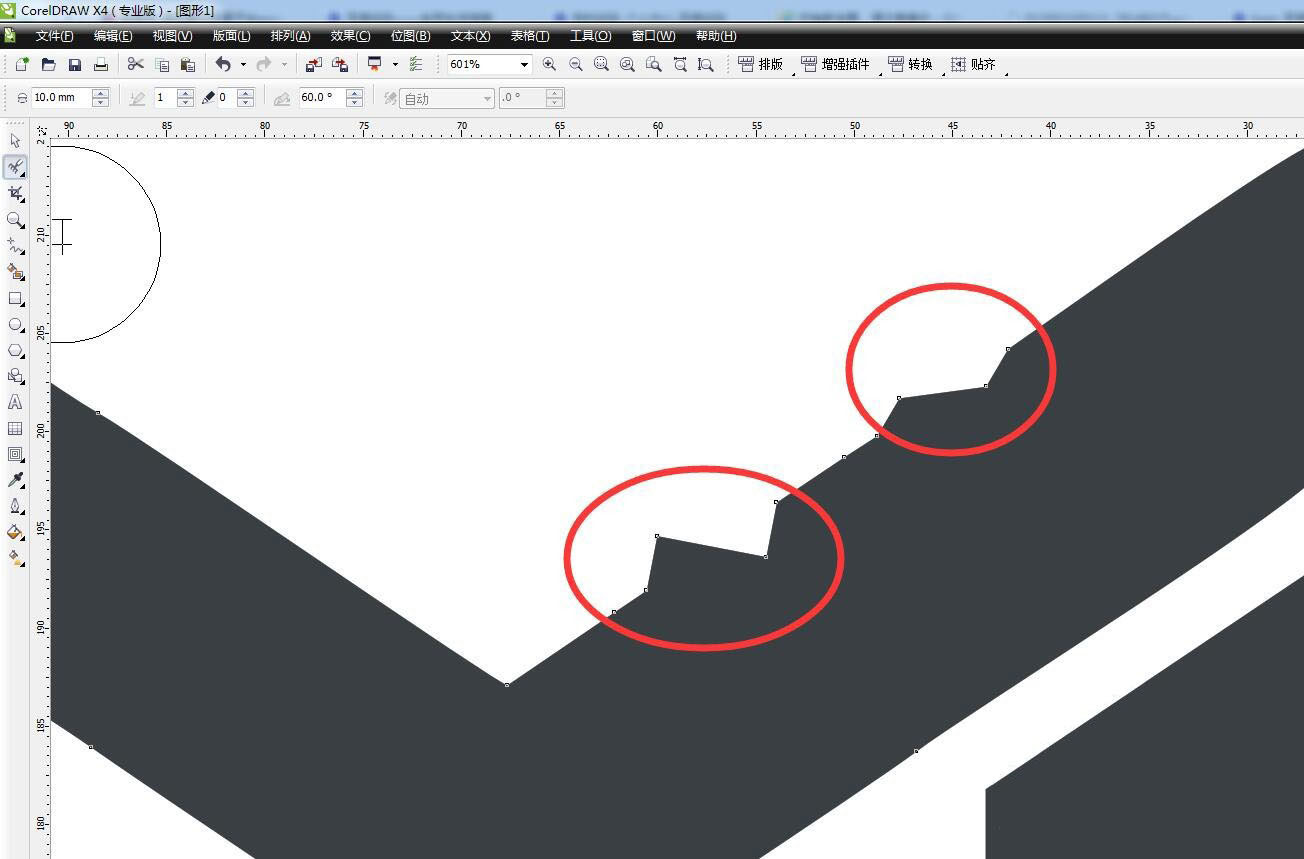
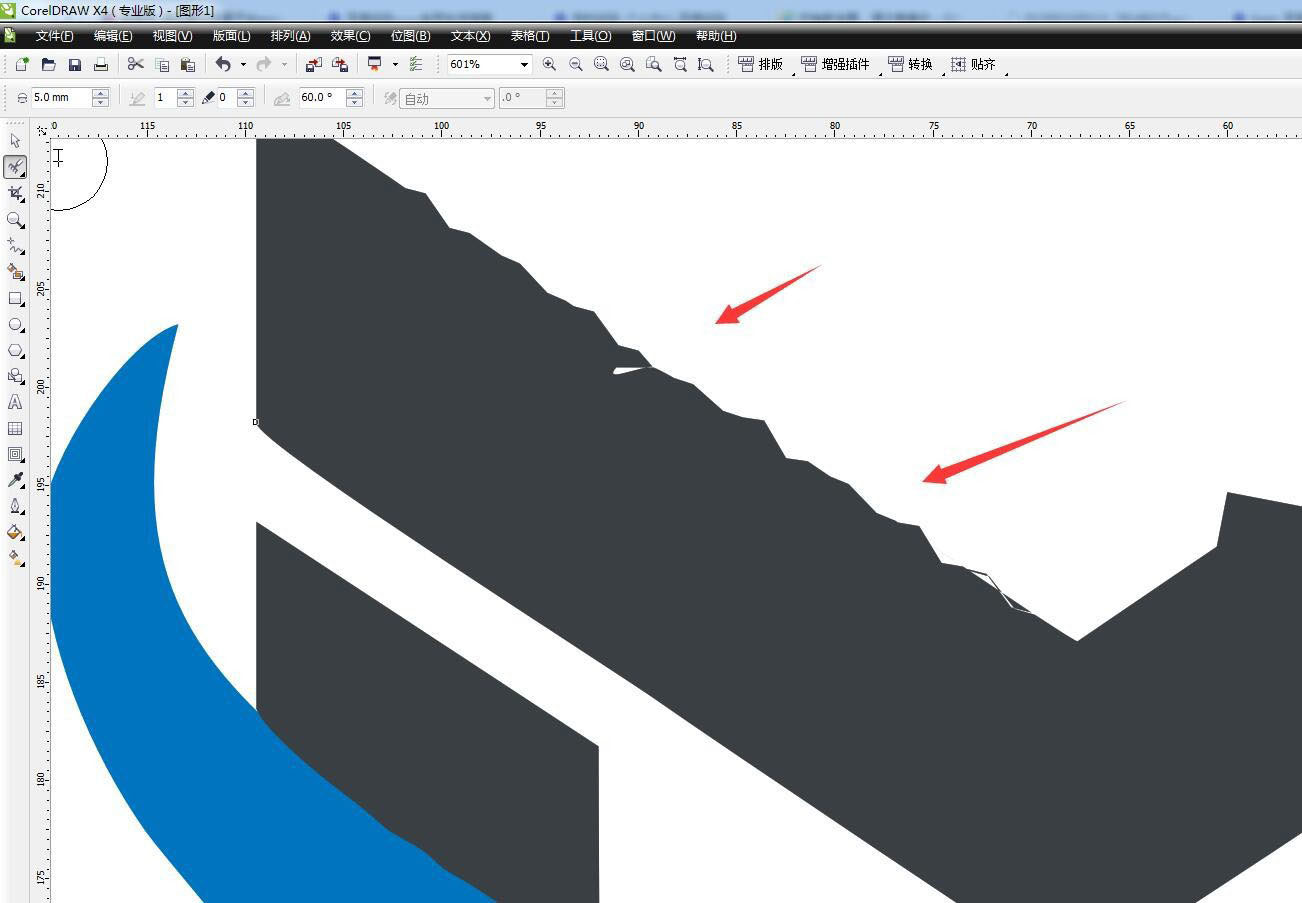

发表评论